Menjalankan pemindaian SFC akan memperbaikinya dengan mudah
- Jika Anda terganggu oleh kesalahan BitLocker 0x80072f9a, mungkin karena file sistem yang rusak.
- Anda dapat memperbaiki masalah ini selamanya dengan mendaftarkan ulang kelas WMI BitLocker.
- Solusi efektif lainnya adalah menghapus status SSL.
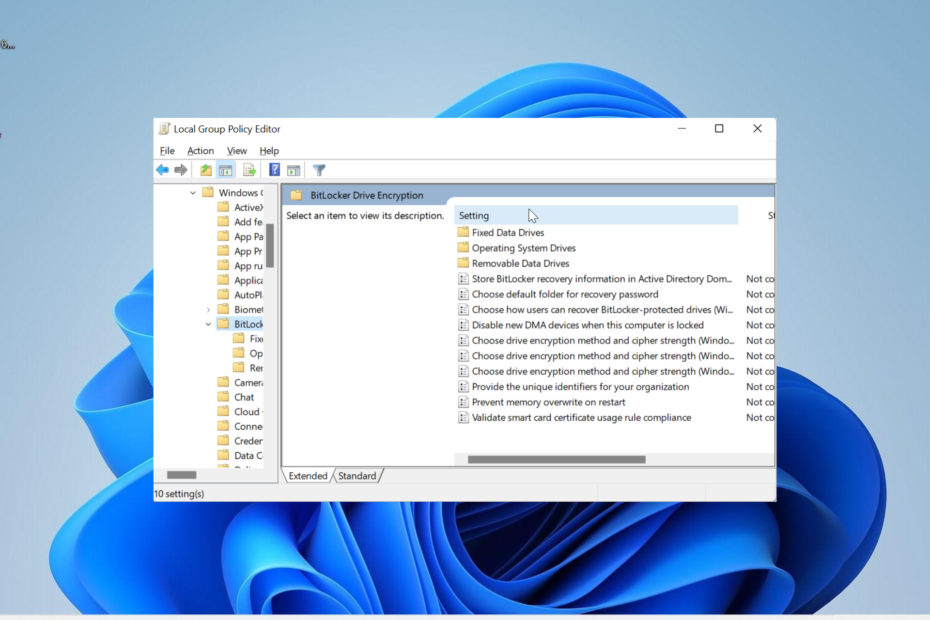
XINSTALL DENGAN MENGKLIK FILE DOWNLOAD
- Unduh Alat Perbaikan PC Restoro yang dilengkapi dengan Teknologi yang Dipatenkan (paten tersedia Di Sini).
- Klik Mulai Pindai untuk menemukan masalah Windows yang dapat menyebabkan masalah PC.
- Klik Perbaiki Semua untuk memperbaiki masalah yang memengaruhi keamanan dan kinerja komputer Anda.
- Restoro telah diunduh oleh 0 pembaca bulan ini.
Kesalahan BitLocker 0x80072f9a adalah kode yang muncul saat ada masalah saat memvalidasi sertifikat server. Sementara masalah dengan kelas WMI biasanya menyebabkan masalah ini, faktor lain juga bisa disalahkan.
Terlepas dari penyebabnya, kami akan menunjukkan kepada Anda cara memperbaiki masalah secara meyakinkan dalam panduan mendetail ini.
Mengapa saya mendapatkan kesalahan BitLocker 0x80072f9a?
Di bawah ini adalah beberapa kemungkinan penyebab kesalahan 0x80072f9a pada Windows 10 dan 11:
- Pengaturan kebijakan grup salah: Jika pengaturan kebijakan BitLocker Anda salah dikonfigurasi, ini dapat menyebabkan kesalahan ini. Oleh karena itu, Anda perlu memverifikasi bahwa semuanya sudah diatur dengan benar.
- File sistem rusak: Masalah dengan file sistem penting dapat menjadi alasan Anda mendapatkan kesalahan ini. Anda dapat memulihkan layanan normal dengan memperbaiki file-file ini.
- Gangguan antivirus: Kadang-kadang, Anda perangkat lunak antivirus pihak ketiga mungkin mengganggu operasi BitLocker, sehingga menyebabkan masalah ini. Menonaktifkan perangkat lunak keamanan harus melakukan trik di sini.
Bagaimana cara memperbaiki kesalahan BitLocker 0x80072f9a?
Di bawah ini tercantum beberapa langkah pemecahan masalah untuk dicoba sebelum melanjutkan ke solusi yang lebih canggih:
- Mulai ulang PC.
- Nonaktifkan antivirus pihak ketiga Anda.
Jika masalah berlanjut, Anda sekarang dapat mempelajari solusi di bawah ini:
1. Verifikasi pengaturan Kebijakan Grup BitLocker
- tekan Windows kunci + R, jenis gpedit.msc, dan klik OKE tombol.
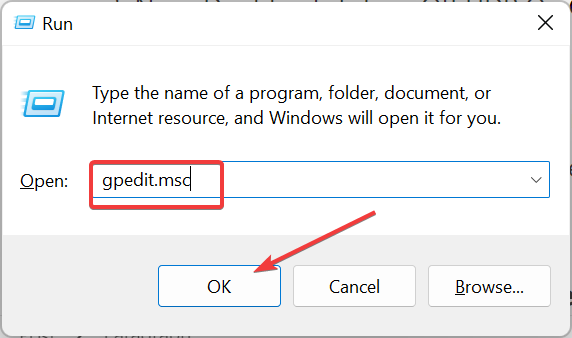
- Ikuti jalur di bawah ini di panel kiri:
Konfigurasi Komputer > Template Administratif > Komponen Windows > Enkripsi Drive BitLocker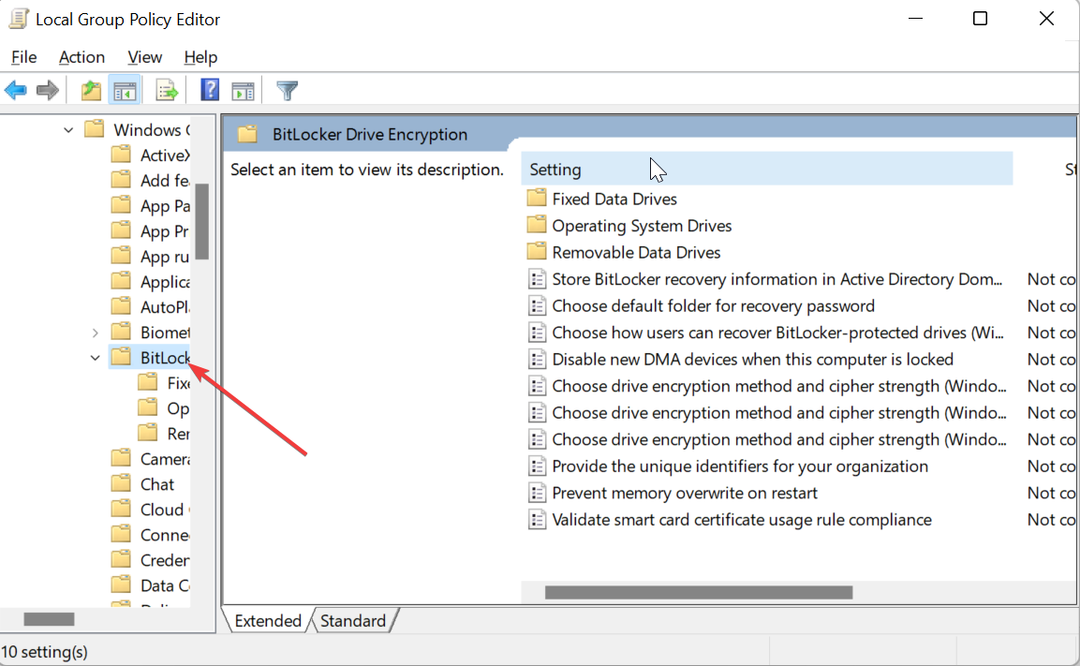
- Terakhir, konfigurasikan pengaturan agar sesuai dengan kebutuhan Anda.
Ada serangkaian pengaturan Kebijakan Grup yang harus ada agar BitLocker berfungsi dengan benar. Jika tidak, Anda akan mengalami masalah seperti kesalahan 0x80072f9a.
Jadi, Anda perlu mengonfigurasi pengaturan yang diperlukan untuk mencegah masalah ini.
2. Daftar ulang kelas BitLocker WMI (win32_encryptablevolume).
- tekan Windows kunci, ketik cmd, dan klik Jalankan sebagai administrator di bawah Prompt Perintah.

- Sekarang, ketik perintah di bawah ini dan tekan Memasuki:
mofcomp.exe c:\windows\system32\wbem\win32_encryptablevolume.mof
- Terakhir, tunggu perintah selesai berjalan dengan sukses dan mulai ulang PC Anda.
Kiat ahli:
SPONSOR
Beberapa masalah PC sulit untuk diatasi, terutama jika file sistem dan repositori Windows Anda hilang atau rusak.
Pastikan untuk menggunakan alat khusus, seperti Benteng, yang akan memindai dan mengganti file Anda yang rusak dengan versi barunya dari repositori.
Masalah dengan kelas WMI adalah salah satu penyebab utama kesalahan 0x80072f9a. Mendaftar ulang untuk kelas ini akan membantu Anda memulai kembali proses untuk selamanya.
- VirTool: Win32/DefenderTamperingRestore: Cara Menghapus
- Sysmain.dll Tidak Dapat Ditemukan: Cara Memperbaikinya
- Dcfwinservice: Apa Artinya & Bagaimana Memperbaiki Penggunaan CPU yang Tinggi
- Driver Tidak Kompatibel Mematikan Integritas Memori di Windows 11
- Wemesin4.dll: Apa Artinya & Bagaimana Memperbaiki Kesalahannya
3. Hapus status SSL
- tekan Windows kunci + S, jenis Internet, dan pilih pilihan internet.
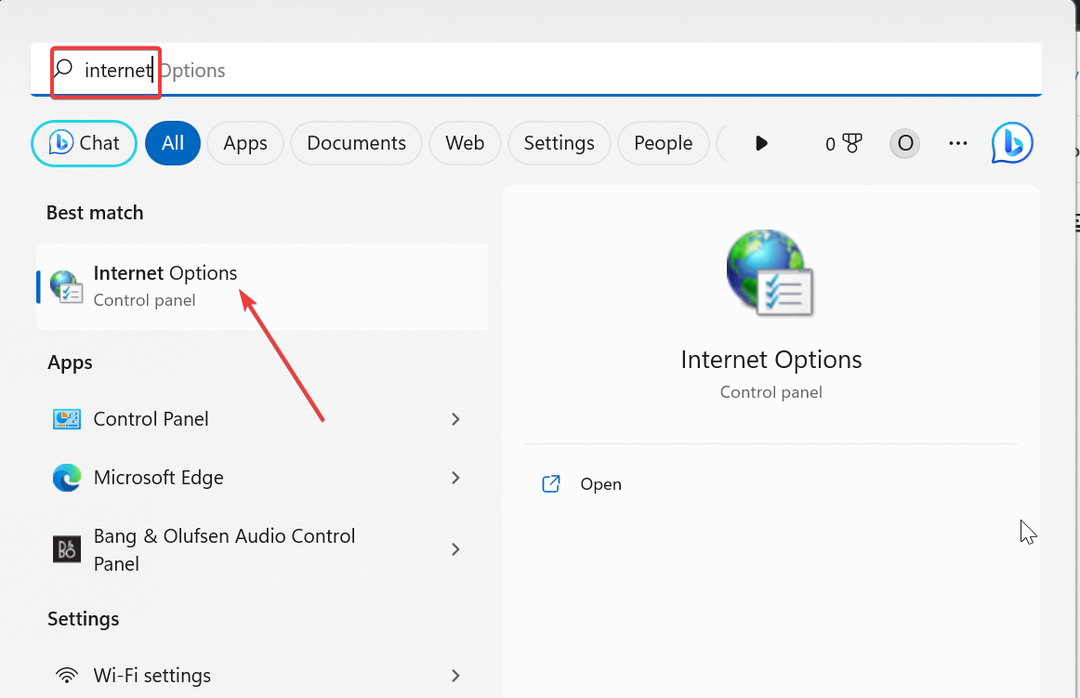
- Klik Isi pilihan di atas.
- Terakhir, klik Hapus status SSL tombol dan ikuti petunjuk di layar untuk menyelesaikan proses.
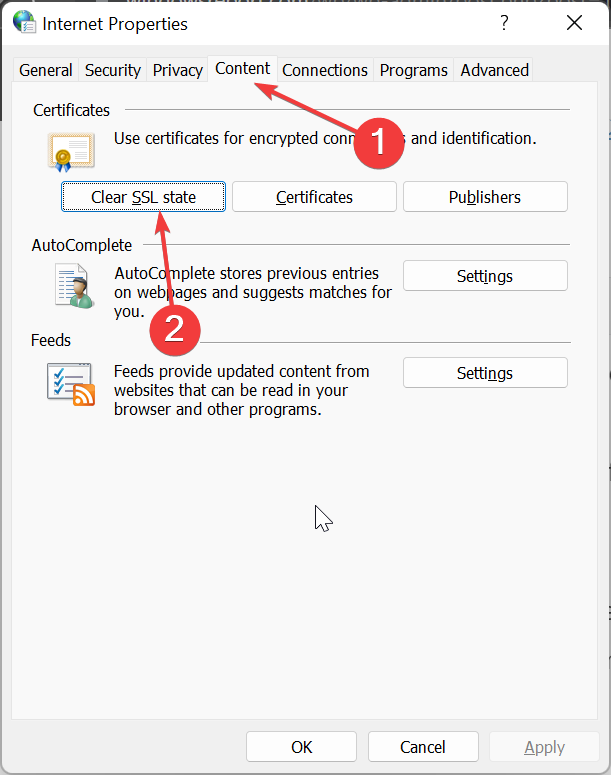
Terkadang, kesalahan BitLocker 0x80072f9a dapat disebabkan oleh masalah dengan status sertifikat SSL. Anda dapat memperbaikinya untuk selamanya dengan menghapus status SSL dari opsi internet.
4. Perbaiki file sistem
- tekan Windows kunci + S, jenis cmd, dan pilih Jalankan sebagai administrator di bawah Prompt Perintah.

- Ketik perintah di bawah ini dan tekan Memasuki untuk menjalankannya:
sfc /scannow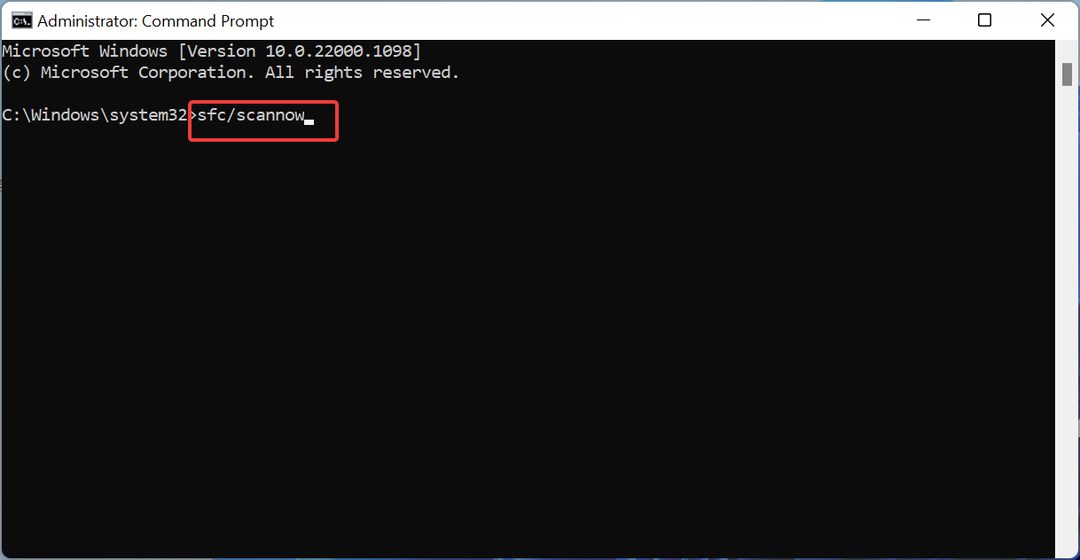
- Terakhir, tunggu perintah selesai dijalankan.
File sistem yang rusak atau rusak mungkin menjadi alasan mengapa ada alasan untuk memvalidasi server Anda, yang menyebabkan kesalahan 0x80072f9a. Anda dapat memperbaiki masalah ini untuk selamanya dengan menjalankan perintah SFC dan memulai ulang PC Anda setelahnya.
Namun, untuk membuat prosesnya mudah dan cepat, kami sarankan untuk menggunakan perbaikan file sistem khusus. Alat ini akan memperbaiki file sistem yang rusak atau korup dengan sedikit usaha dari Anda.
5. Nonaktifkan dan aktifkan kembali BitLocker
- Luncurkan Command Prompt sebagai admin.
- Sekarang, jalankan di bawah ini untuk menonaktifkan BitLocker:
manage-bde -off C: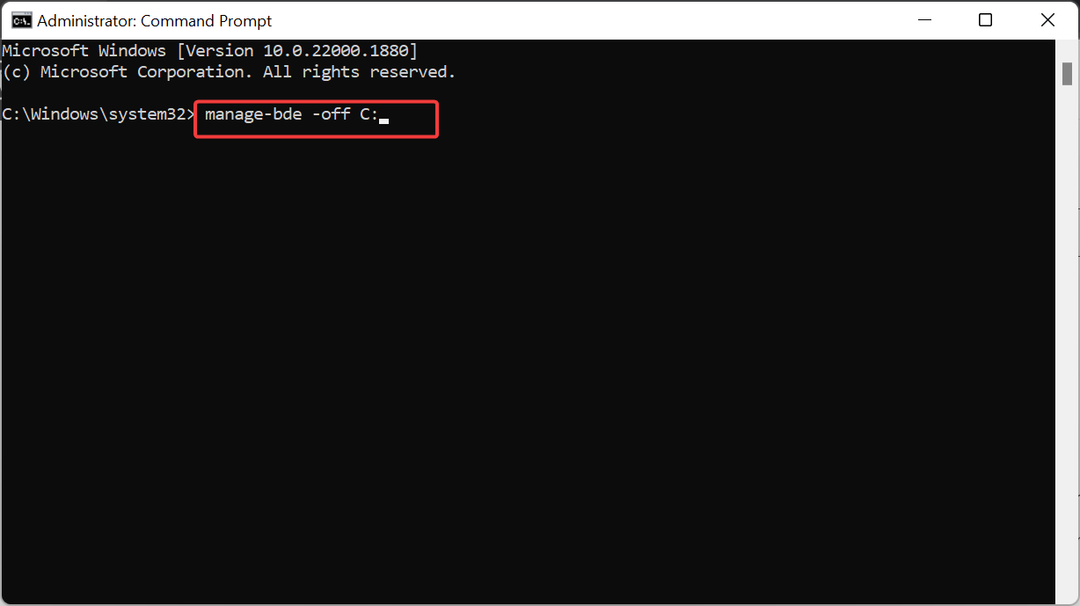
- Tunggu hingga perintah selesai dijalankan. Sekarang, jalankan Perintah di bawah ini untuk mengaktifkan BitLocker:
manage-bde -on C: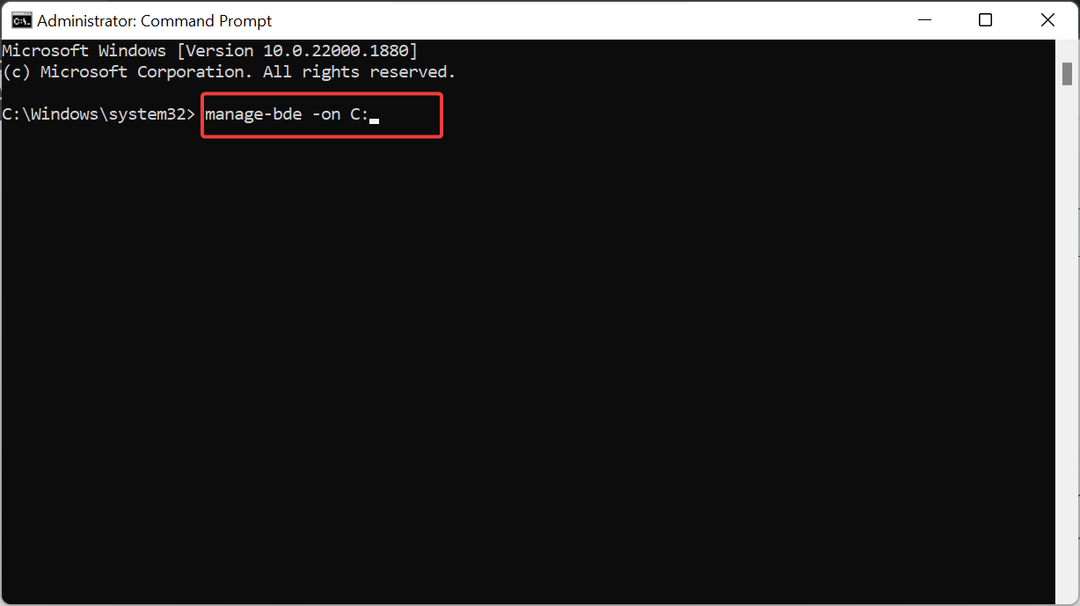
- Terakhir, tunggu perintah selesai dijalankan.
Kadang-kadang, mungkin sulit untuk menentukan penyebab kesalahan 0x80072f9a. Yang perlu Anda lakukan di sini adalah menonaktifkan dan mengaktifkan kembali BitLocker. Ini harus menghapus potensi gangguan yang mungkin menyebabkan masalah.
Kami telah mencapai akhir artikel ini. Anda seharusnya sekarang dapat dengan mudah memperbaiki kesalahan BitLocker 0x80072f9a, asalkan Anda mengikuti petunjuk di dalamnya dengan hati-hati.
Jika BitLocker tidak dapat diaktifkan untuk beberapa alasan, periksa panduan terperinci kami untuk memulihkannya.
Jangan ragu untuk memberi tahu kami solusi yang membantu Anda memperbaiki masalah ini di komentar di bawah.
Masih mengalami masalah?
SPONSOR
Jika saran di atas tidak menyelesaikan masalah Anda, komputer Anda mungkin mengalami masalah Windows yang lebih parah. Kami menyarankan memilih solusi all-in-one seperti Benteng untuk memperbaiki masalah secara efisien. Setelah instalasi, cukup klik Lihat & Perbaiki tombol lalu tekan Mulai Perbaikan.


